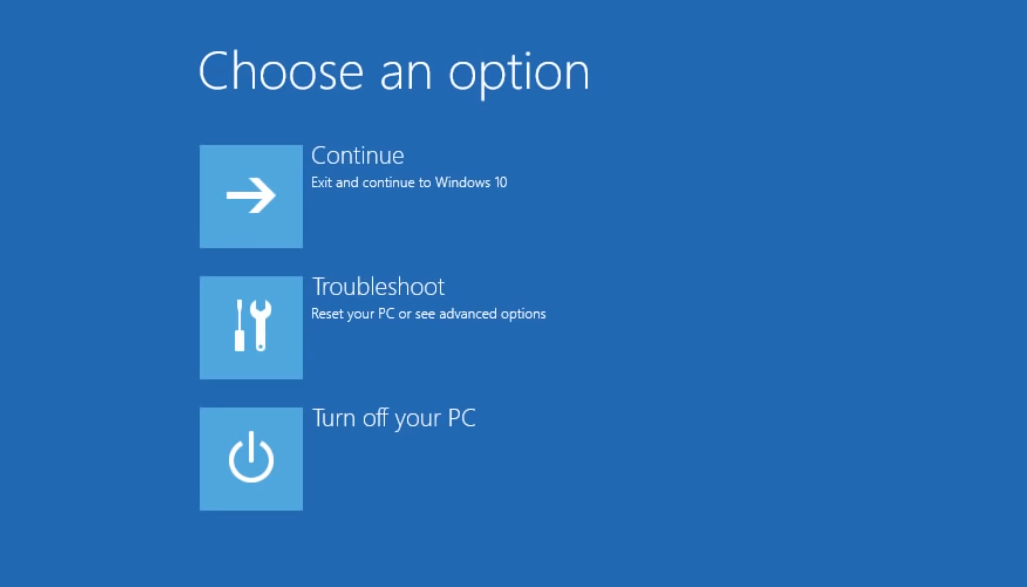- Roblox เป็นแพลตฟอร์มเกมออนไลน์ที่ผู้ใช้สร้างขึ้นที่ใหญ่ที่สุดซึ่งมีเกมมากกว่า 15 ล้านเกม สร้างขึ้นโดยผู้ใช้ทุกวันในประสบการณ์ 3D ที่สมจริง
- ผู้ใช้บางคนรายงานว่าซอฟต์แวร์ป้องกันไวรัสบางตัวบล็อกแอป Roblox ในคู่มือนี้ เราจะอธิบายวิธีหลีกเลี่ยงปัญหานี้และอนุญาต Roblox ในโปรแกรมป้องกันไวรัสของคุณ
- ถ้าคุณรักเกมออนไลน์ ตรงไปที่ หน้าผู้เล่นหลายคนโดยเฉพาะ ที่เราลงข่าว แนะนำ และวิจารณ์เป็นประจำ!
- สำหรับเนื้อหาที่คล้ายกันมากขึ้น เรามี ทั้งหน้า ทุ่มเทให้กับ Roblox

- CPU, RAM และตัว จำกัด เครือข่ายพร้อมตัวฆ่าแท็บร้อน
- ผสานรวมกับ Twitch, Discord, Instagram, Twitter และ Messengers โดยตรง
- การควบคุมเสียงในตัวและเพลงที่กำหนดเอง
- ธีมสีที่กำหนดเองโดย Razer Chroma และบังคับให้หน้ามืด
- ฟรี VPN และตัวบล็อกโฆษณา
- ดาวน์โหลด Opera GX
Roblox เป็นแพลตฟอร์มเกมออนไลน์ที่ผู้ใช้สร้างขึ้นที่ใหญ่ที่สุดซึ่งมีเกมมากกว่า 15 ล้านเกม สร้างขึ้นโดยผู้ใช้ทุกวันในประสบการณ์ 3D ที่สมจริง
แพลตฟอร์มนี้สามารถเข้าถึงได้ง่ายบนระบบปฏิบัติการและอุปกรณ์ต่าง ๆ รวมถึง Xbox One ดังนั้นผู้เล่นหลายคนจึงสามารถเพลิดเพลินกับ การผจญภัย โดยไม่คำนึงถึงตำแหน่งของพวกเขา
แต่ด้วยนวัตกรรมใดๆ ก็ตาม ความท้าทายในการแก้ปัญหาคือเหตุผลที่บทความนี้ครอบคลุมถึงโซลูชันที่จะใช้เมื่อคุณพบกับ encounter แอนติไวรัส การปิดกั้น Roblox แพลตฟอร์ม
วิธีแก้ไขแอนตี้ไวรัสที่บล็อก Roblox
1. ปิดซอฟต์แวร์ไฟร์วอลล์อินเทอร์เน็ตของคุณ
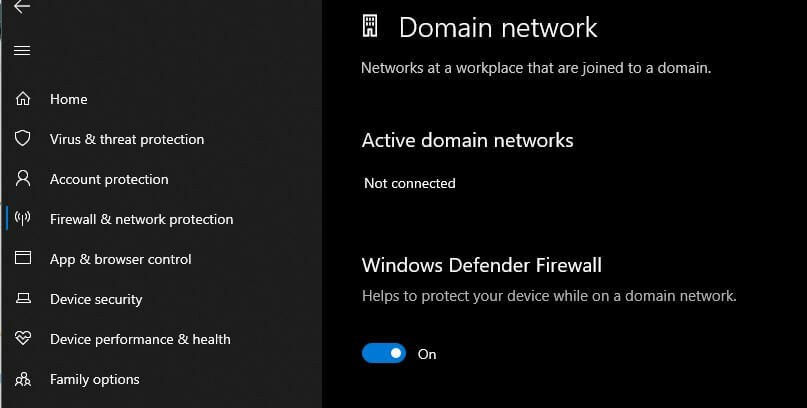
มีโปรแกรมป้องกันไวรัสหรือ .มากมาย โปรแกรมซอฟต์แวร์รักษาความปลอดภัยอินเทอร์เน็ตซึ่งส่วนใหญ่พยายามควบคุมโปรแกรมที่สามารถเข้าถึงอินเทอร์เน็ตได้
บ่อยครั้งที่โปรแกรมเหล่านี้ผิดพลาดในแง่ของความระมัดระวัง และโดยค่าเริ่มต้น โปรแกรมเหล่านี้จำนวนมากไม่ได้รับอนุญาตให้เข้าถึง
วิธีที่ง่ายที่สุดในการทดลองคือปิดซอฟต์แวร์ไฟร์วอลล์อินเทอร์เน็ต และตรวจสอบว่าซอฟต์แวร์อนุญาตให้คุณเข้าร่วมเกมได้หรือไม่ หากทำได้ คุณสามารถเปิดใหม่ได้ จากนั้นอนุญาตให้ Roblox เข้าถึงอินเทอร์เน็ตได้อย่างปลอดภัย
นี่คือขั้นตอนที่คุณสามารถทำได้เพื่อให้ Roblox เข้าถึงอินเทอร์เน็ตได้อย่างปลอดภัย:
- ไปที่โปรแกรมไฟร์วอลล์ของคุณ แผงควบคุม. ปกติจะอยู่ที่ทาสก์บาร์ที่ด้านล่างขวาของเดสก์ท็อป หรือตรวจสอบใน Windows Control Panel
- ไปที่ส่วนการอนุญาตของโปรแกรม
- ค้นหา Roblox
- อนุญาตให้เข้าถึงอินเทอร์เน็ตได้ไม่จำกัดสำหรับโปรแกรม Robloxx
บันทึก: หากคุณต้องการความช่วยเหลือเกี่ยวกับซอฟต์แวร์บางประเภท ให้ตรวจสอบกับคู่มือความช่วยเหลือของโปรแกรมหรือเว็บไซต์ หากมี
2. อัปเดตโปรแกรมป้องกันไวรัสของคุณ
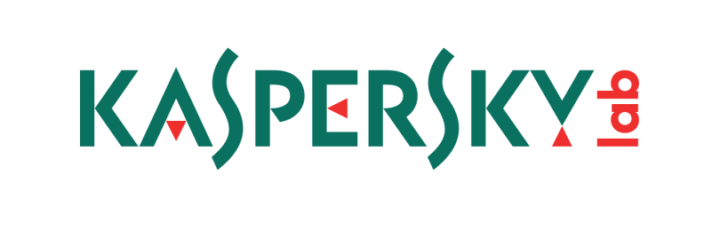
พวกเราส่วนใหญ่มีโปรแกรมป้องกันไวรัสหรือโปรแกรมป้องกันมัลแวร์ติดตั้งอยู่ในคอมพิวเตอร์ของเรา เนื่องจากเราต้องการความปลอดภัยและการป้องกันที่จัดเตรียมไว้ให้ ไม่ว่าเราจะใช้อินเทอร์เน็ตหรือเพียงแค่ใช้คอมพิวเตอร์ของเรา
หากคุณมีโปรแกรมป้องกันไวรัสหรือโปรแกรมป้องกันมัลแวร์ที่ทำงานอยู่เบื้องหลัง แสดงว่าโปรแกรมเหล่านั้นอาจทำหน้าที่เป็นโปรแกรมที่มากเกินไป ไฟร์วอลล์ที่ระมัดระวังที่อาจป้องกันการสื่อสารที่สำคัญระหว่าง Roblox หรือ Roblox Studio และผู้ที่เกี่ยวข้อง เซิร์ฟเวอร์
ในกรณีนี้ คุณอาจต้องอัปเดตโปรแกรมป้องกันไวรัสหรือ โปรแกรมป้องกันมัลแวร์หรือเพิ่ม Roblox ในรายการที่อนุญาตพิเศษ
หาก Roblox ถูกตั้งค่าสถานะโดยโปรแกรมป้องกันไวรัสหรือโปรแกรมป้องกันมัลแวร์ของคุณไม่ต้องกังวลเพราะ Roblox นั้นสมบูรณ์ ไวรัส ฟรีและไม่มีมัลแวร์อยู่ในนั้น
ในบางครั้ง โปรแกรมป้องกันไวรัสอาจตั้งค่าสถานะโปรแกรมอย่างไม่ถูกต้อง ซึ่งเป็นเหตุการณ์ที่เรียกว่าผลบวกปลอม
ดังนั้น คุณต้องแน่ใจว่าคุณมีโปรแกรมป้องกันไวรัสหรือโปรแกรมป้องกันมัลแวร์เวอร์ชันล่าสุดหรือล่าสุด มีแนวโน้มว่าแบรนด์ผู้ผลิตสำหรับซอฟต์แวร์รักษาความปลอดภัยของคุณได้แก้ไขปัญหาแล้ว แต่หากไม่ได้ผล ให้ลองวิธีแก้ไขปัญหาถัดไป
คุณมีปัญหาในการอัปเดต Kaspersky บน Windows 10 หรือไม่? เรามีวิธีแก้ไขสำหรับสิ่งนั้น!
3. เพิ่ม Roblox ในรายการที่อนุญาตพิเศษของโปรแกรมป้องกันไวรัส

หากคุณอัปเดตโปรแกรมป้องกันไวรัสหรือโปรแกรมป้องกันมัลแวร์เป็นเวอร์ชันล่าสุด แต่ยังไม่สามารถแก้ไขโปรแกรมป้องกันไวรัสที่บล็อก Roblox ได้ คุณสามารถตั้งค่าสถานะคำเตือนว่าเป็นผลบวกที่ผิดพลาดได้
เพื่อให้แน่ใจว่า Roblox ทำงานอย่างถูกต้อง คุณต้องเพิ่มเข้าไปในรายการที่อนุญาตพิเศษของซอฟต์แวร์ความปลอดภัยของคุณเป็นโปรแกรมที่ได้รับอนุญาต
ซึ่งแตกต่างกันไปในแต่ละโปรแกรมป้องกันไวรัส ดังนั้นให้ตรวจสอบกับโปรแกรมซอฟต์แวร์รักษาความปลอดภัยของคุณสำหรับคำแนะนำในการยกเว้นหรือการอนุญาตพิเศษ
บันทึก: เมื่อค้นหาข้อยกเว้นหากใช้เครื่อง Windows ไฟล์ Roblox มักจะถูกเก็บไว้ในโฟลเดอร์ต่อไปนี้: C: > ผู้ใช้ > (ชื่อผู้ใช้ Windows ของคุณ) > AppData > Local > Roblox
วิธีแก้ปัญหาเหล่านี้แก้ไขโปรแกรมป้องกันไวรัสที่บล็อกปัญหา Roblox หรือไม่ แจ้งให้เราทราบประสบการณ์ของคุณในส่วนความคิดเห็นด้านล่าง
คำถามที่พบบ่อย
ขึ้นอยู่กับซอฟต์แวร์ป้องกันไวรัสที่คุณใช้ ในหน้าการตั้งค่า คุณจะพบรายการข้อยกเว้นตามที่อธิบายไว้ ที่ขั้นตอนที่ 3 ในคำแนะนำของเรา.
Roblox ไม่ใช่ชื่อที่ต้องการให้รัน ดังนั้นคุณไม่ควรเห็นประสิทธิภาพลดลงหลังจากติดตั้งแล้ว หาก Roblox ทำให้เกิดปัญหาคำแนะนำของเราเกี่ยวกับ แก้ไขข้อผิดพลาด Roblox ทั่วไป น่าจะช่วยได้
ทำตามคำแนะนำของเราเพื่อ เพิ่ม Roblox ในรายการที่อนุญาต ของซอฟต์แวร์ป้องกันไวรัสของคุณ
เช่นเดียวกับซอฟต์แวร์ทั้งหมด อย่าลืมดาวน์โหลด Roblox จาก Microsoft Store อย่างเป็นทางการบนพีซี หรือจาก App Store อย่างเป็นทางการของแพลตฟอร์มที่คุณต้องการ เพื่อให้แน่ใจว่าเกมของคุณจะปราศจากมัลแวร์ นอกจากนี้ ให้อยู่ห่างจากซอฟต์แวร์โกงหรือซอฟต์แวร์บุคคลที่สามอื่นๆ ที่อ้างว่าช่วยในเกม